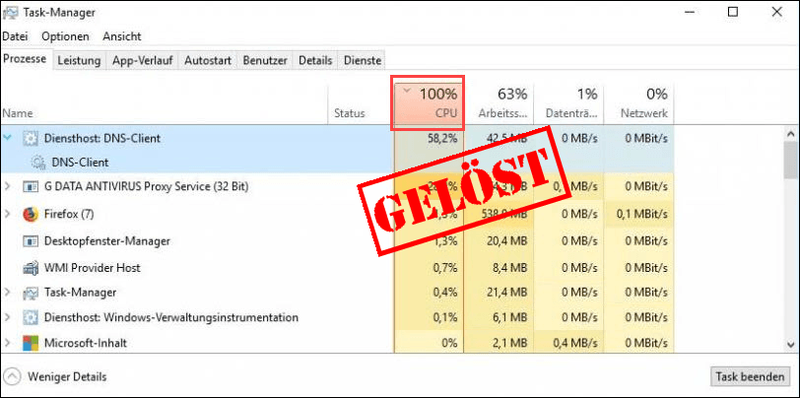
আপনি কি দৌড়াচ্ছেন? উইন্ডোজ-10-সিস্টেম উচ্চ সিপিইউ ব্যবহারের কারণে সত্যিই ধীর, যা সময়ে সময়ে 100% পর্যন্ত পৌঁছাতে পারে? তুমি একা নও. কিন্তু চিন্তা নেই। এই নিবন্ধে আপনি এই সমস্যার একটি সমাধান পাবেন।
এই পদ্ধতিগুলি চেষ্টা করুন:
মোট, 4টি সাধারণ এবং 7টি নির্দিষ্ট সমাধান এই পোস্টে উপস্থাপন করা হয়েছে। আপনি তাদের সব চেষ্টা করার প্রয়োজন নেই. আপনি একটি কার্যকরী খুঁজে না পাওয়া পর্যন্ত প্রথম সমাধান দিয়ে শুরু করুন, অথবা আপনার পরিস্থিতি অনুযায়ী 7টি নির্দিষ্ট সমাধান থেকে একটি বেছে নিন।
- CPU 'র ব্যবহার
- কাজ ব্যবস্থাপক
- উইন্ডোজ 10
পদ্ধতি 1: একটি ভাইরাস স্ক্যান চালান
ভাইরাস বা ম্যালওয়্যার অস্বাভাবিকভাবে উচ্চ সিপিইউ ব্যবহারের একটি কারণ হতে পারে। আপনি যদি আপনার পিসিতে এই লক্ষণটি লক্ষ্য করেন, তাহলে প্রথমেই আপনার পিসিকে আপনার সাথে সংযুক্ত করতে হবে অ্যান্টিভাইরাস সফটওয়্যার ভাইরাস বা ম্যালওয়্যার স্ক্যান করুন এবং নির্মূল করুন।
পদ্ধতি 2: CPU-নিবিড় প্রক্রিয়াগুলিকে হত্যা করুন
যদি ভাইরাস বা ম্যালওয়্যার কারণ হিসাবে বাতিল করা হয়, তাহলে আপনি আপনার CPU মুক্ত করতে চলমান CPU-নিবিড় প্রক্রিয়াগুলিকে ম্যানুয়ালি মেরে ফেলতে পারেন।
1) আপনার কীবোর্ডে, একই সময়ে কী টিপুন Ctrl + Shift + Esc , থেকে কাজ ব্যবস্থাপক কল করতে
2) ট্যাবে প্রসেস , বিভাগে ক্লিক করুন সিপিইউ প্রসেসগুলিকে নিচের ক্রমে সাজাতে। তারপরে বর্তমানে সর্বাধিক সিপিইউ-নিবিড় প্রক্রিয়াগুলি শীর্ষে রয়েছে।
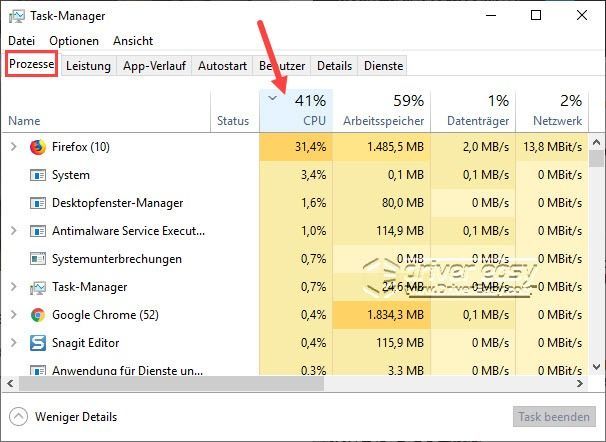
3) আপনার সিপিইউ ব্যবহার করছে এমন প্রোগ্রামগুলি নির্বাচন করুন এবং তারপরে ক্লিক করুন শেষ কাজ তাদের নিষ্ক্রিয় করতে (এখানে একটি উদাহরণ হিসাবে ফায়ারফক্স)।
একটি অজানা প্রক্রিয়া বন্ধ করার আগে, অনুগ্রহ করে প্রথমে এটি গুগল করুন যাতে ভুলবশত একটি সিস্টেমের প্রয়োজনীয় প্রক্রিয়া বন্ধ না হয়।
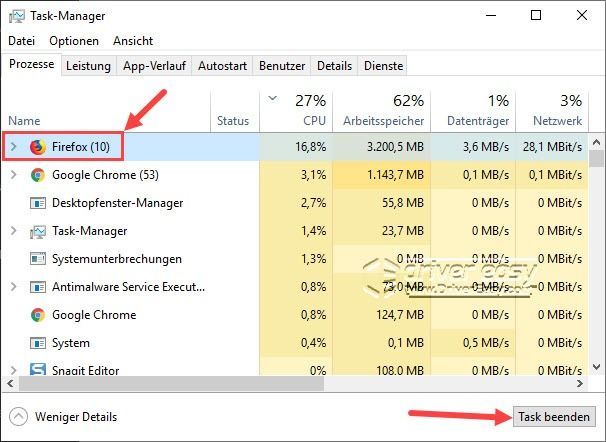
4) এই প্রক্রিয়াটি পুনরাবৃত্তি করুন যতক্ষণ না আপনার পিসির CPU ব্যবহার স্বাভাবিক স্তরে নেমে আসে।
পদ্ধতি 3: স্টার্টআপ প্রোগ্রামগুলি অক্ষম করুন
আপনার কিছু প্রোগ্রাম থাকা উচিত যা আপনি আপনার সিস্টেম বুট করার সময় স্বয়ংক্রিয়ভাবে শুরু হয়। আপনার পক্ষে কিছু প্রোগ্রাম স্বয়ংক্রিয়ভাবে শুরু করা সম্ভব হতে পারে যা আপনার বর্তমানে প্রয়োজন নেই।
এই প্রোগ্রামগুলি ব্যাকগ্রাউন্ডে চলে এবং আপনার CPU শক্তি গ্রহণ করে, যা উচ্চ CPU ব্যবহার হতে পারে। CPU ব্যবহার কম করতে, আপনাকে এই অপ্রয়োজনীয় স্টার্টআপ প্রোগ্রামগুলিকে নিষ্ক্রিয় করতে হবে।
1) আপনার কীবোর্ডে, একই সময়ে কী টিপুন Ctrl + Shift + Esc , থেকে কাজ ব্যবস্থাপক কল করতে
2) ট্যাবে স্বয়ংক্রিয় শুরু , পছন্দ করা স্টার্টআপ প্রোগ্রাম এবং তারপর ক্লিক করুন নিষ্ক্রিয় করুন (এখানে একটি উদাহরণ হিসাবে মাইক্রোসফ্ট ওয়ানড্রাইভ)।
টীকা : আপনি এক এক করে অকেজো স্টার্টআপ প্রোগ্রাম নিষ্ক্রিয় করতে হবে.
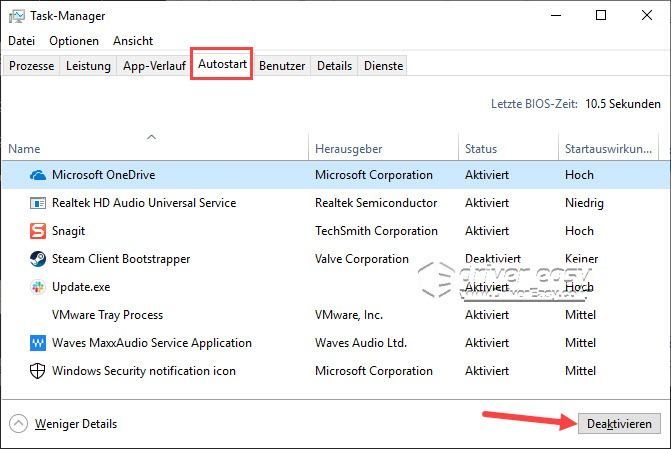
3) আপনার পিসি পুনরায় চালু করুন এবং আপনার CPU ব্যবহার একটি স্বাভাবিক মান আছে কিনা তা পরীক্ষা করুন।
পদ্ধতি 4: আপনার ড্রাইভার আপডেট করুন
আপনার পিসিতে কিছু পুরানো বা ত্রুটিপূর্ণ ড্রাইভার উচ্চ CPU ব্যবহারের কারণ হতে পারে। এই কারণে, উচ্চ CPU ব্যবহার কমাতে আপনাকে আপনার ড্রাইভার আপডেট করতে হবে।
আপনি আপনার ড্রাইভার পরিবর্তন করতে পারেন ম্যানুয়ালি বা স্বয়ংক্রিয়ভাবে আপডেট.
ম্যানুয়ালি - আপনি ম্যানুয়ালি তাদের নির্মাতাদের ওয়েবসাইট থেকে আপনার ডিভাইসের সর্বশেষ ড্রাইভার সংস্করণ ডাউনলোড করতে পারেন এবং তারপরে সেগুলি ইনস্টল করতে পারেন। যাইহোক, এর জন্য আপনার কাছ থেকে সময় এবং পর্যাপ্ত কম্পিউটার জ্ঞান প্রয়োজন।
স্বয়ংক্রিয়ভাবে - সঙ্গে ড্রাইভার সহজ তুমি কি আমার সাথে আসবে দুটি ক্লিক আপনার পিসিতে সমস্ত সমস্যাযুক্ত ড্রাইভার সহজেই আপডেট করুন।
ড্রাইভার সহজ একটি টুল যা স্বয়ংক্রিয়ভাবে সনাক্ত করবে, ডাউনলোড করবে এবং (যদি আপনার কাছে থাকে PRO-সংস্করণ আছে) ইনস্টল করতে পারেন।
এক) ডাউনলোড করতে এবং ইনস্টল করুন ড্রাইভার সহজ .
2) রান ড্রাইভার সহজ বন্ধ করুন এবং ক্লিক করুন এখন স্ক্যান করুন . আপনার পিসিতে সমস্ত সমস্যাযুক্ত ড্রাইভার এক মিনিটের মধ্যে সনাক্ত করা হবে।
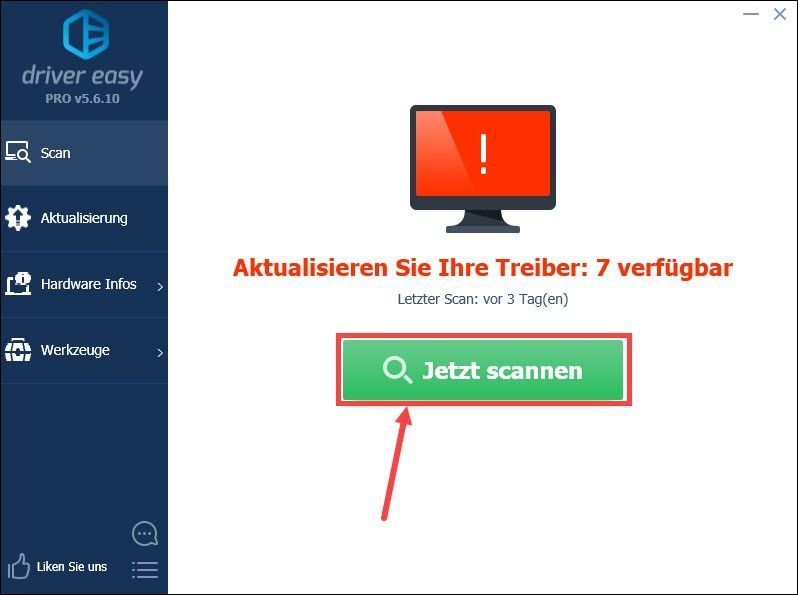
3) আপনি পারেন হালনাগাদ স্বয়ংক্রিয়ভাবে আপনার পিসিতে এর সর্বশেষ ড্রাইভার সংস্করণ ডাউনলোড এবং ইনস্টল করতে প্রতিটি হাইলাইট করা ডিভাইসের পাশে ক্লিক করুন।
অথবা শুধু ক্লিক করুন সব রিফ্রেশ আপনার পিসিতে সমস্ত সমস্যাযুক্ত ড্রাইভার স্বয়ংক্রিয়ভাবে আপডেট করতে (উভয় ক্ষেত্রেই, PRO-সংস্করণ প্রয়োজন)।
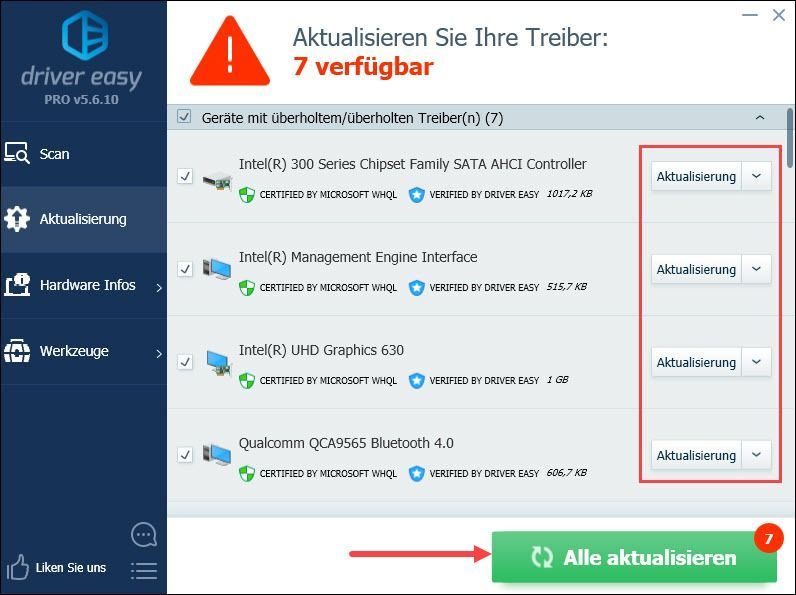
4) আপনার পিসি রিবুট করুন এবং টাস্ক ম্যানেজারে যান আপনার পিসির সিপিইউ ব্যবহার স্বাভাবিক স্তরে নেমে গেছে কিনা।
অন্যান্য সমাধান
উচ্চ CPU ব্যবহার কিছু ক্ষেত্রে নির্দিষ্ট প্রক্রিয়া দ্বারা ট্রিগার হয়। এখানে আমরা আপনাকে 7টি নির্দিষ্ট পরিস্থিতি এবং তাদের সমাধান দেখাই।
ফায়ারফক্স ব্রাউজার
আপনি কারণ আপনার উচ্চ CPU ব্যবহার হবে ফায়ারফক্স-ব্রাউজার কয়েকটি ট্যাব খোলা থাকা সত্ত্বেও, প্রথমে আপনি ব্যবহার করতে পারেন অ্যাড-অন ফায়ারফক্সে এবং এমন কিছু সরিয়ে ফেলুন যা আপনার আর প্রয়োজন নেই। ধীরে ধীরে জমা হওয়া অ্যাড-অনগুলি আপনার CPU স্থান দখল করতে পারে এবং কখনও কখনও আপনার ব্রাউজার ক্র্যাশ করতে পারে।
1) আপনার খুলুন ফায়ারফক্স ব্রাউজার .
2) একই সময়ে আপনার কীবোর্ডে টিপুন Ctrl + Shift + A , থেকে অ্যাড-অন প্রশাসন ফায়ারফক্স ব্রাউজারে খুলুন।
3) ফায়ারফক্সে যোগ করা অ্যাড-অনগুলি পরীক্ষা করুন এবং এক ক্লিকে সেগুলি সরিয়ে ফেলুন৷ নিষ্ক্রিয় করুন যা আপনি ঘটনাক্রমে যোগ করেছেন বা আর ব্যবহার করবেন না।
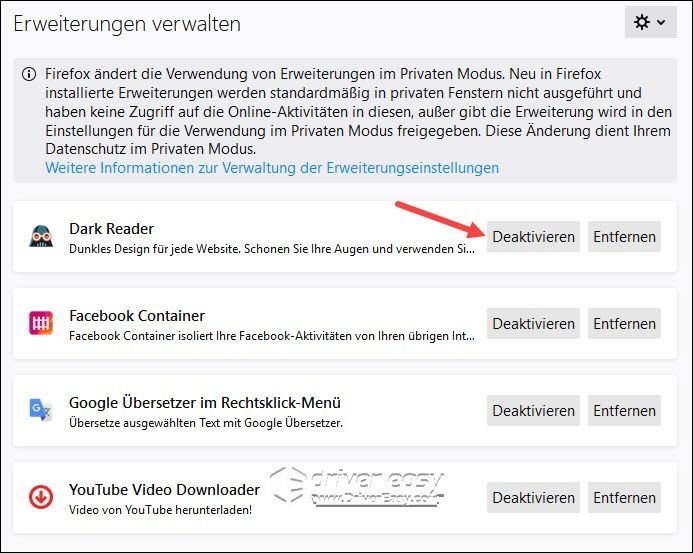
4) আপনার ফায়ারফক্স ব্রাউজার রিস্টার্ট করুন এবং এই ব্রাউজারটি আপনার সিপিইউকে আর বেশি লোড করবে না কিনা তা পরীক্ষা করে দেখুন।
রানটাইম ব্রোকার
রানটাইম ব্রোকার হল একটি টাস্ক ম্যানেজার প্রক্রিয়া যা উইন্ডোজ স্টোর থেকে অ্যাপগুলির জন্য অনুমতিগুলি পরিচালনা করে। এটি একটি বগি অ্যাপের কারণে বিশাল সিপিইউ এবং মেমরি স্পেস খেয়ে ফেলতে পারে। এখানে আপনি 2টি সমাধান পাবেন:
রেজিস্ট্রি এডিটরে রানটাইম ব্রোকার অক্ষম করুন
রেজিস্ট্রি এডিটরে ভুল সেটিংস আপনার সিস্টেমে অপূরণীয় ত্রুটি আনতে পারে। রেজিস্ট্রি এডিটরে কোনো পরিবর্তন করার আগে, আপনার রেজিস্ট্রি জন্য একটি ব্যাকআপ করুন .1) আপনার কীবোর্ডে, একই সাথে টিপুন উইন্ডো স্টেশন + আর , থেকে ডায়ালগ চালান খুলতে.
2) লিখুন regedit একটি এবং টিপুন কী লিখুন , থেকে রেজিস্ট্রি সম্পাদক কল করতে
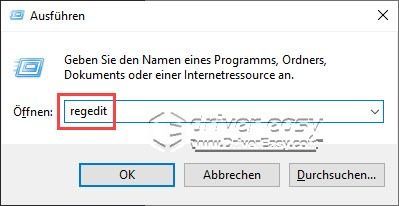
3) ক্লিক করুন এবং .
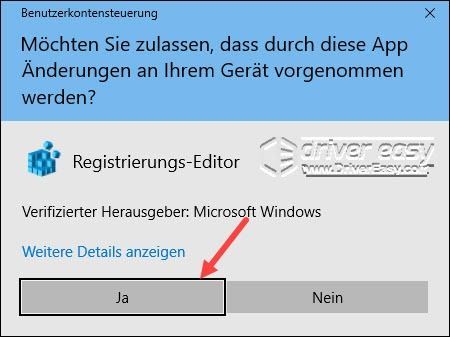
4) অনুসন্ধান বারে নিম্নলিখিত পথটি প্রবেশ করান এবং চাপুন কী লিখুন .
|_+_|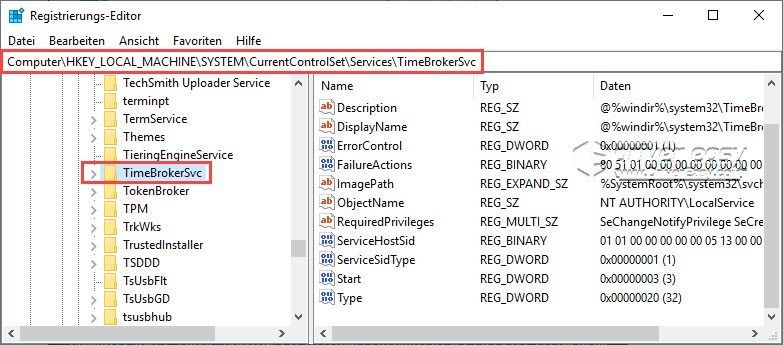
5) এন্ট্রিতে ডাবল ক্লিক করুন শুরু করুন .
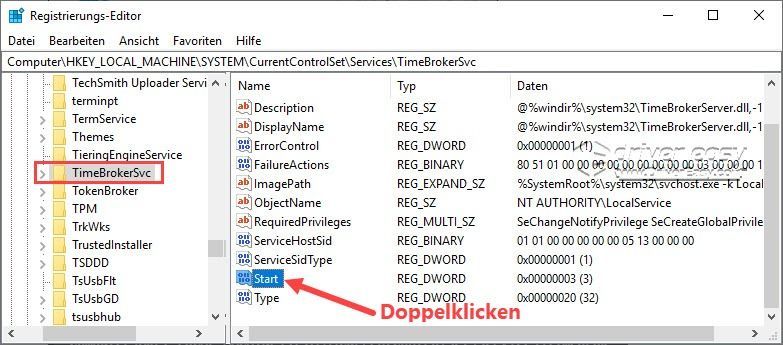
6) 3 থেকে মান পরিবর্তন করুন 4 এবং ক্লিক করুন ঠিক আছে পরিবর্তন সংরক্ষণ করতে।
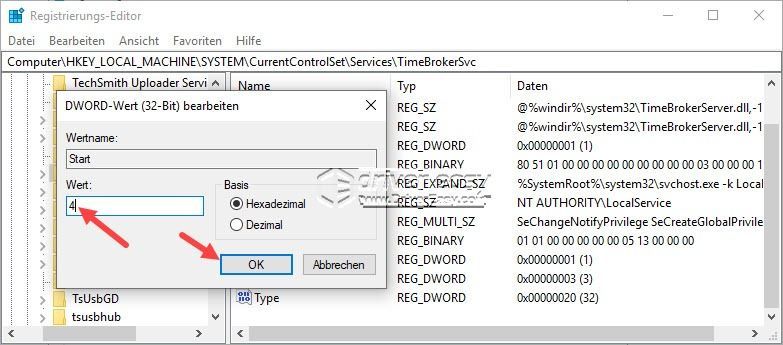 রানটাইম ব্রোকার নিষ্ক্রিয় করার পরে, Cortana এর মতো কিছু বৈশিষ্ট্য প্রভাবিত হবে৷ আপনি যদি প্রায়ই Cortana ব্যবহার করেন, অনুগ্রহ করে এটি চেষ্টা করুন পরবর্তী পদ্ধতি .
রানটাইম ব্রোকার নিষ্ক্রিয় করার পরে, Cortana এর মতো কিছু বৈশিষ্ট্য প্রভাবিত হবে৷ আপনি যদি প্রায়ই Cortana ব্যবহার করেন, অনুগ্রহ করে এটি চেষ্টা করুন পরবর্তী পদ্ধতি . 7) আপনার পিসি রিবুট করুন এবং আপনার CPU ব্যবহার স্বাভাবিক কিনা তা পরীক্ষা করুন।
বিজ্ঞপ্তি সেটিংস পরিবর্তন করুন
1) আপনার কীবোর্ডে, একই সাথে টিপুন উইন্ডো স্টেশন + আই , থেকে উইন্ডোজ সেটিংস কল করতে
2) ক্লিক করুন পদ্ধতি .
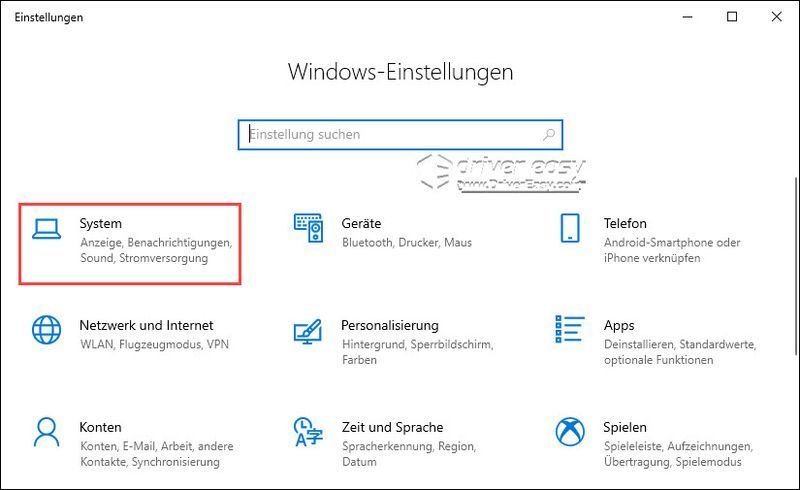
3) বাম প্যানে ক্লিক করুন বিজ্ঞপ্তি এবং কর্ম , বৈশিষ্ট্যের জন্য নিচে স্ক্রোল করুন উইন্ডোজ ব্যবহার করার সময় টিপস, কৌশল এবং পরামর্শ পান সনাক্ত করতে এবং এটি বন্ধ করতে।
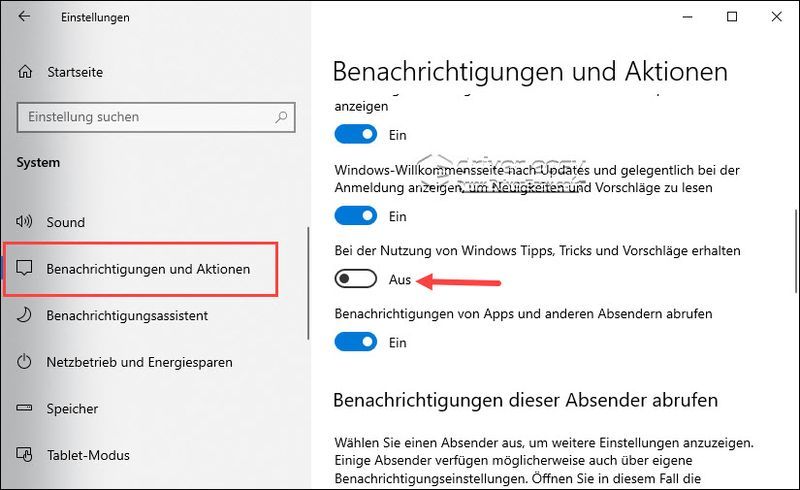
4) রানটাইম ব্রোকার প্রক্রিয়া কম CPU শক্তি ব্যবহার করে কিনা তা পরীক্ষা করুন।
আপনার পিসিতে উচ্চ সিপিইউ ব্যবহারের সমস্যা কি ঠিক করা হয়েছে?
আমরা আশা করি এই পোস্টটি আপনার জন্য সহায়ক হয়েছে। নীচে একটি মন্তব্য লিখুন এবং আপনার অভিজ্ঞতা শেয়ার করুন!

![[সমাধান] জুম মাইক্রোফোন উইন্ডোজ 11/10 এ কাজ করছে না](https://letmeknow.ch/img/knowledge-base/78/zoom-microphone-not-working-windows-11-10.jpg)
![পিসিতে বালদুরের গেট 3 ক্র্যাশিং [সমাধান]](https://letmeknow.ch/img/knowledge-base/36/baldur-s-gate-3-crashing-pc.jpg)


![[স্থির] ট্রান্সমিশনের ত্রুটির কারণে আধুনিক ওয়ারফেয়ার সংযোগ বিচ্ছিন্ন](https://letmeknow.ch/img/network-issues/45/modern-warfare-disconnected-due-transmission-error.png)
